可视化搭建编辑器【2】--侧边栏与配置面板
前面已经实现了主要布局,接下来我们需要实现每块布局的功能和交互。首先我们来规划和实现自定义节点,可视化搭建有很多节点,我们需要分类以及做好计划先实现一些常见的组件节点。
节点分类
- 基础
- 时间(当前时间显示、每秒更新)
- 媒体
- 单行文本
- 多行文本
- 图片
- 视频(这个可以放到后面实现,优先级不高)
- 表单
- 按钮
- 下拉选择
- 输入框
- 图表(比如Echarts)
- 柱状图
- 折线图
- 圆环(先实现一两种)
- 业务
- 任意一个业务模块也可以封装成自定义组件,当做拖拽搭建的物料,配置好样式、数据和交互即可
按照配型分组在侧边栏展示,后续如果节点越来越多需要在顶部添加一个搜索框,除了文本之外可以展示一下该自定义节点的预览图片,这样对用户更加直观一些。
先试用占位符替代这些节点,后续逐渐实现,效果如下:
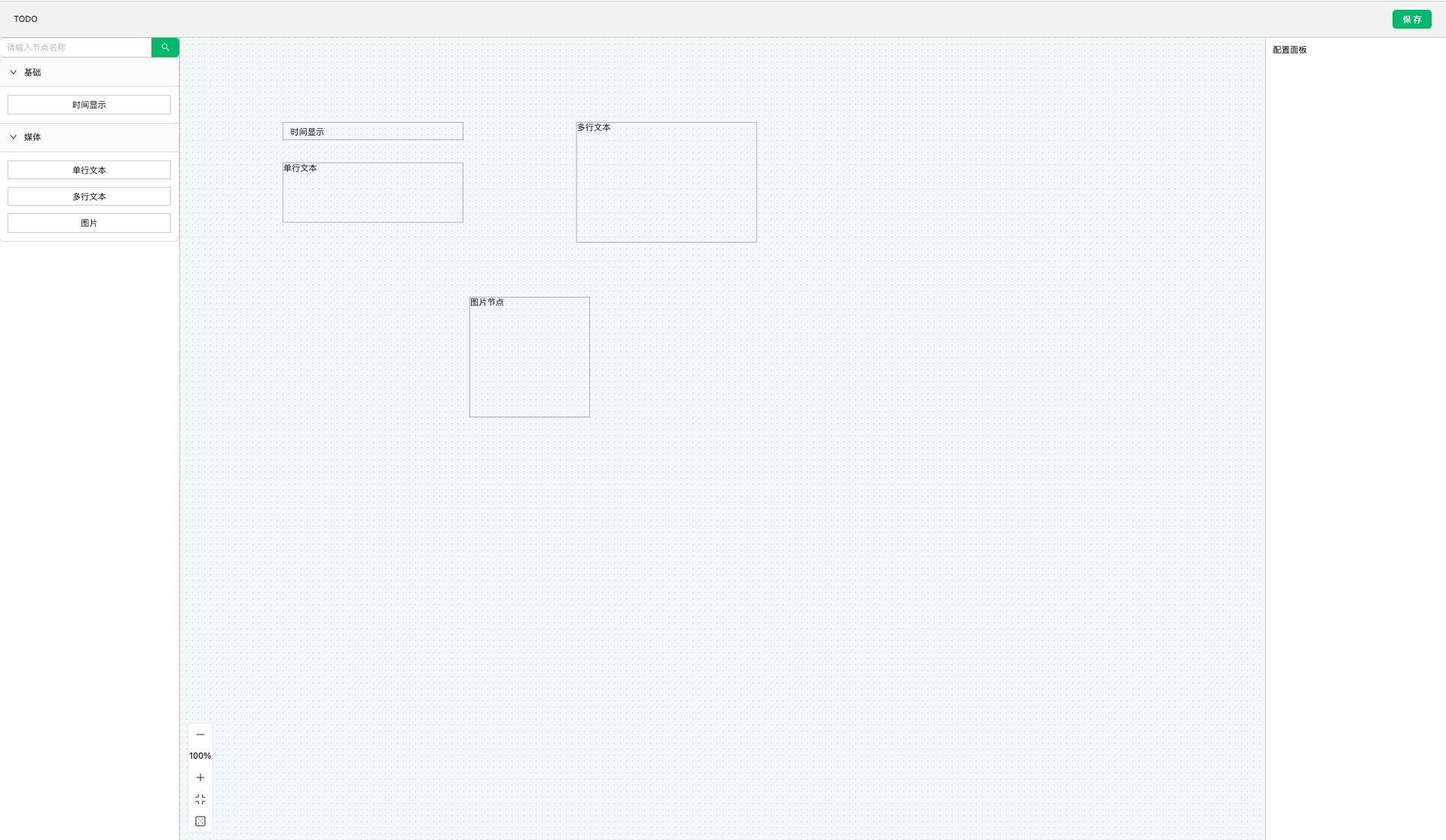
也支持节点名称关键字搜索:
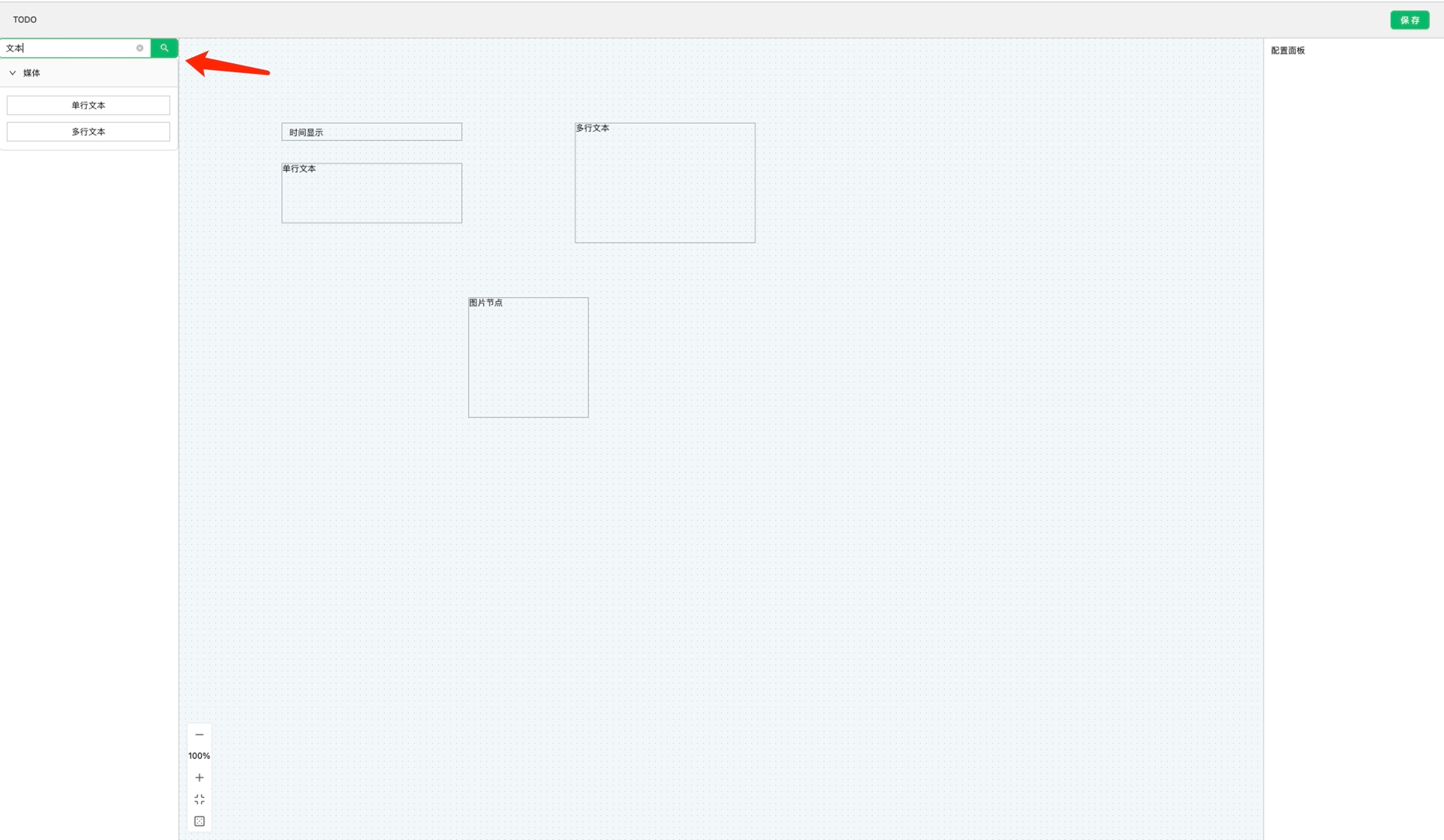
配置面板
节点和画布可以在右侧配置相关数据,选中节点时展示节点的相关配置面板,点击画布中的空白处可以配置画布:
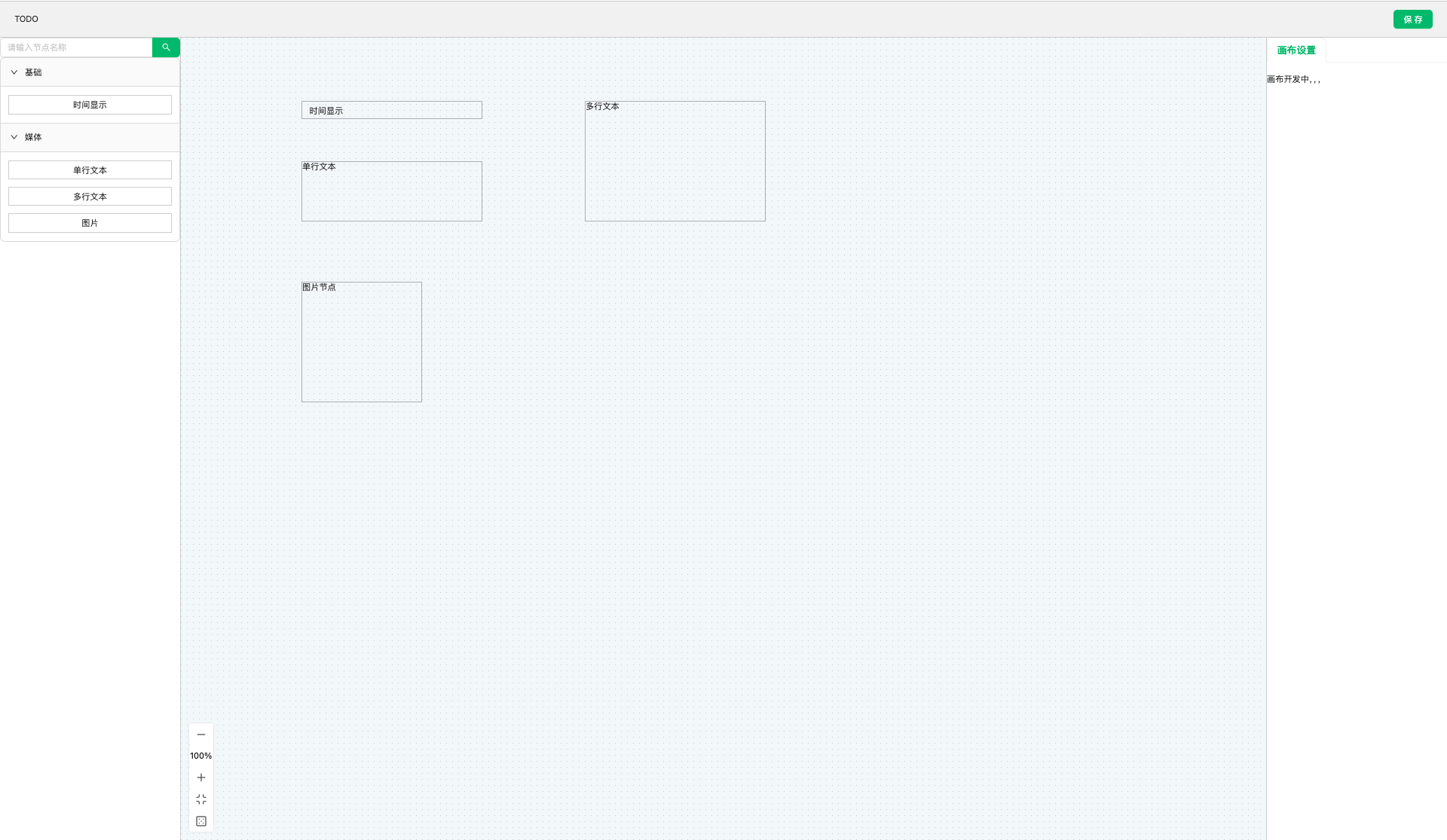
我们参照Xflow的画布参数配置表单:
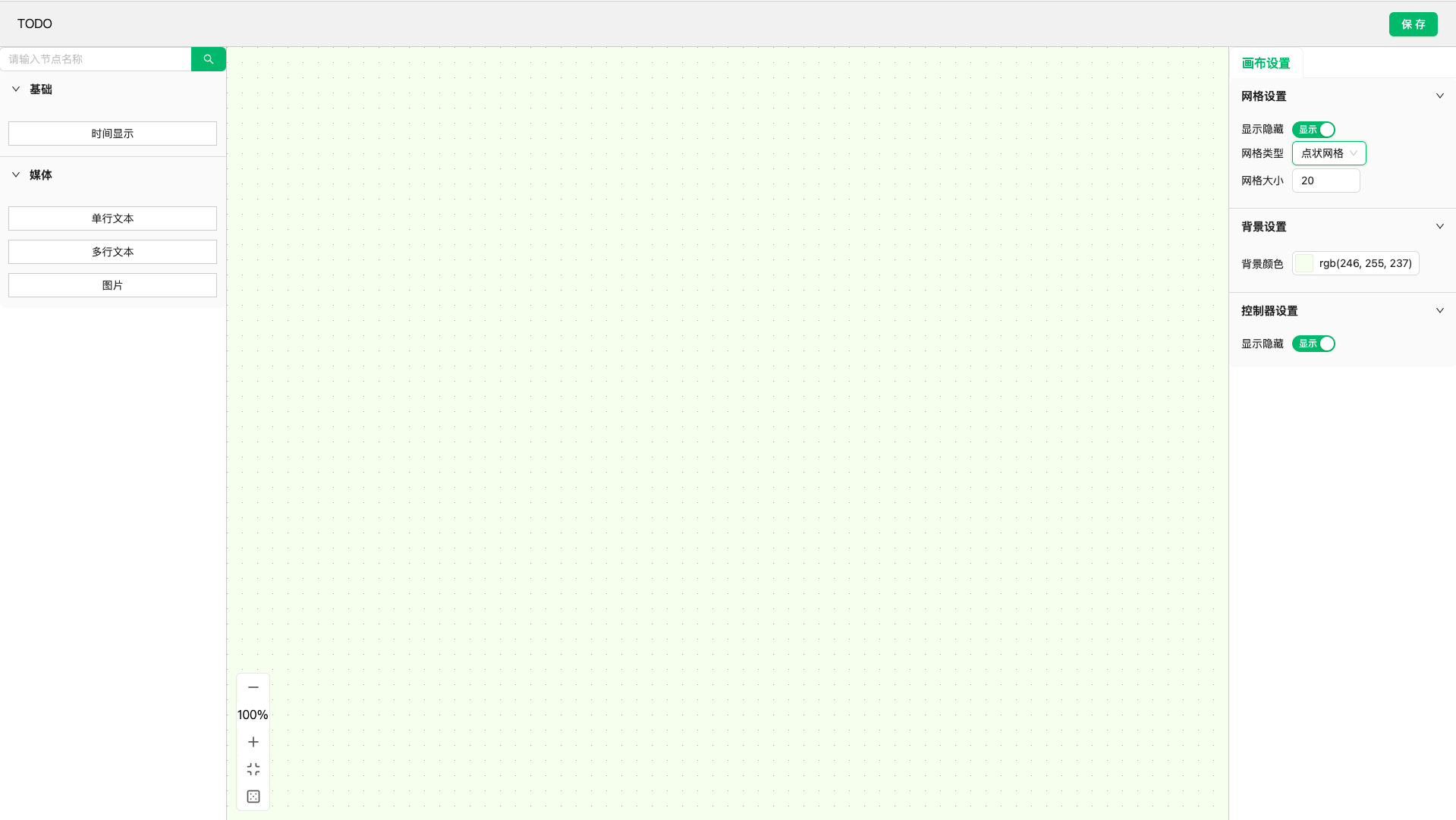
修改相关配置:
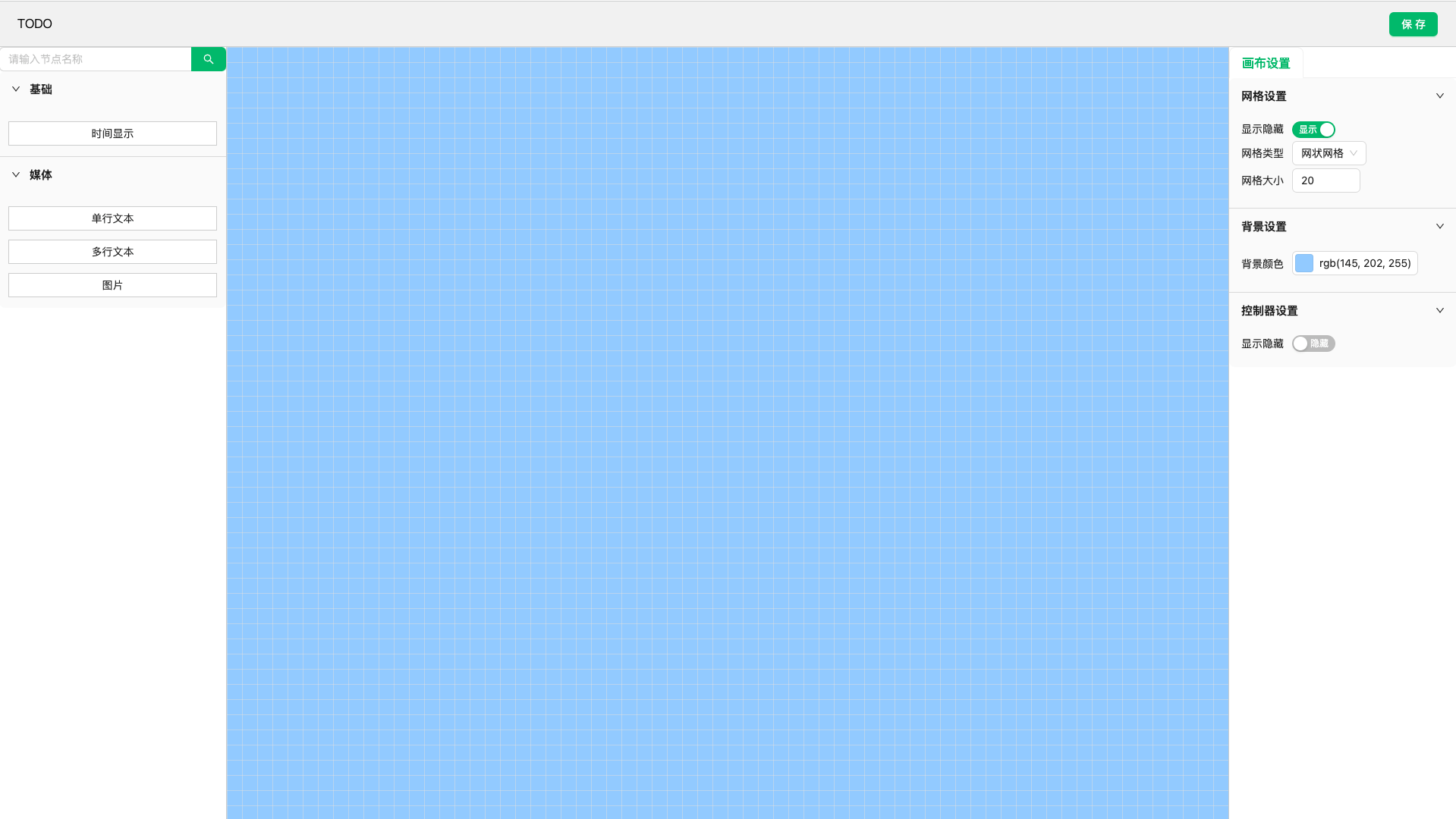
目前只做一些核心关键配置,并没有把所有的参数配置化,比如背景图、水印等等,后期可以慢慢完善配置项。
说到配置项,组件库使用的是antd,全局都是配置主题色,可以在这个主题编辑器网站编辑然后直接使用,也可做成表单允许用户导出导入。
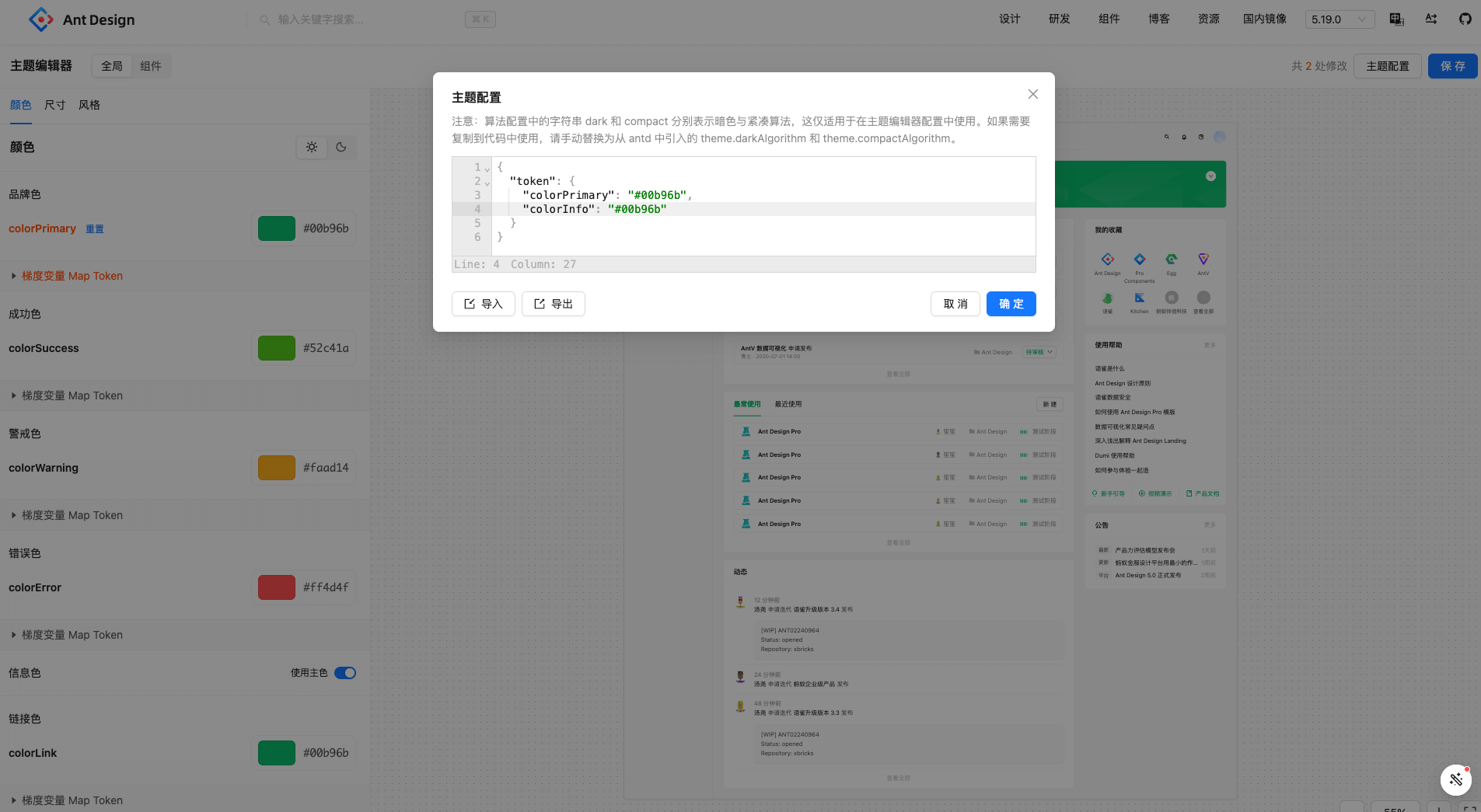
到这里侧边栏节点目录已经设计开发完成,画布的配置也走通,接下来就是节点选中配置节点的相关表单。
在做之前先设计好节点的数据结构以及配置面板的交互布局:
节点数据结构
参考了Xflow的Node数据结构,我设计自定义节点初始化时候的数据结构是这样的:
ts
export type CustomNodeType = {
shape: string; // 类型字符串,每个类型定义一个字符串
id?: string; // 画布中节点ID唯一
name: string; // 节点原始名称
alias: string; // 别名,用户可以自定义
size: {
width: number;
height: number;
};
position?: {
x: number;
y: number;
};
visible?: boolean; // 显示隐藏
tools: Array[any]; // 辅助工具
previewPic?: string; // 预览图片,先预留字段
component?: any; // 自定义组件
CustomSetting?: any; //组件配置
basicConfig?: any; // 基础配置
styleConfig?: any; // 样式配置
eventConfig?: any; // 事件联动列表
dataSourceConfig?: any; // 数据源或接口配置
dataParams?: any; // 节点业务数据或者拓展参数
};
1
2
3
4
5
6
7
8
9
10
11
12
13
14
15
16
17
18
19
20
21
22
23
24
25
26
2
3
4
5
6
7
8
9
10
11
12
13
14
15
16
17
18
19
20
21
22
23
24
25
26
我准备给每个节点配置按照模块来预留字段,分别是:基础配置、样式配置、事件联动列表、数据源或接口配置、以及节点业务数据或者拓展参数;
在交互上,配置面板分为三个小模块就好了,用户配置起来更清晰,其中基础配置和样式配置都在基础面板里配置,三个tab如下图所示:
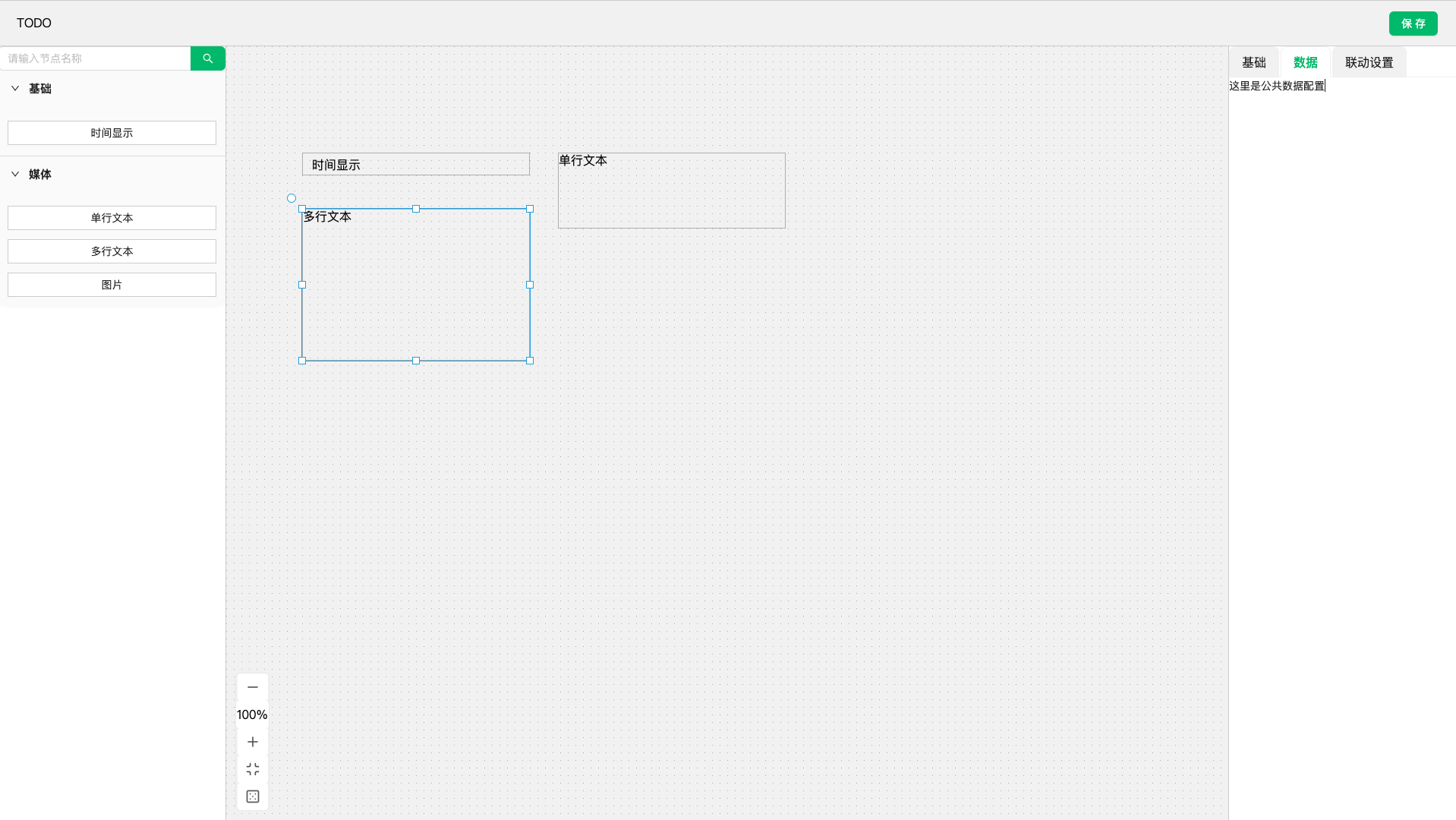
自定义节点的实现和配置内容比较多,放在下期介绍,敬请期待~